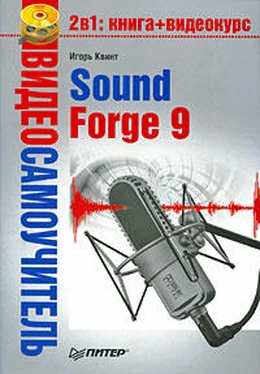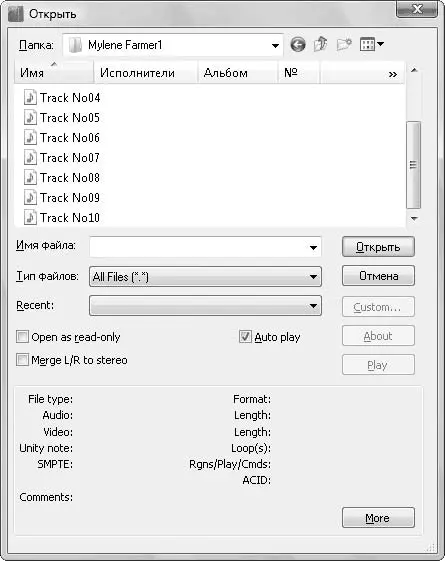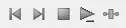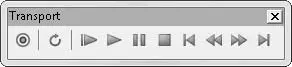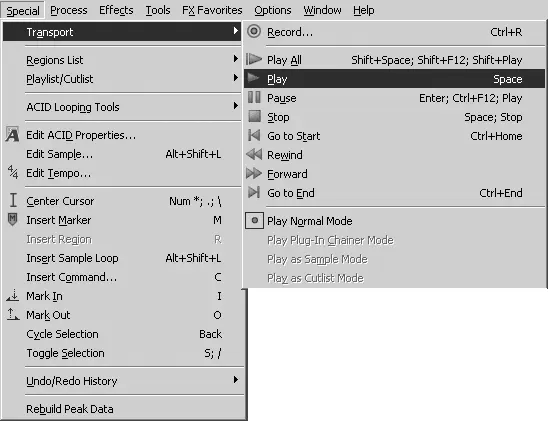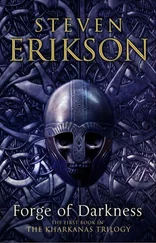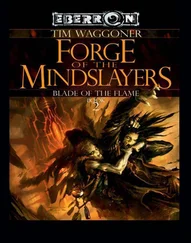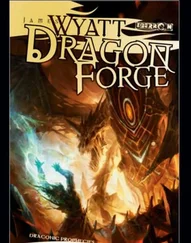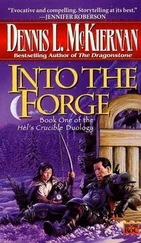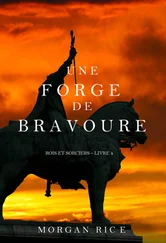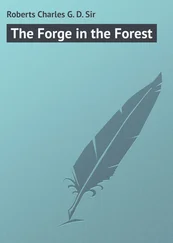Sound Forge 9.0 поддерживает множество аудио– и видеоформатов, например такие популярные форматы, как AVI, WMV, MPEG-1, MPEG-2, WMA и MP3. Программа позволяет обеспечить покадровую синхронизацию изображения и звука. Можно также импортировать в программу Flash-файлы (SWF).
Чтобы загрузить в программу файл, необходимо сделать следующее.
1. Выполнить команду File→ Open(Файл → Открыть) – появится окно Открыть(рис. 3.4).
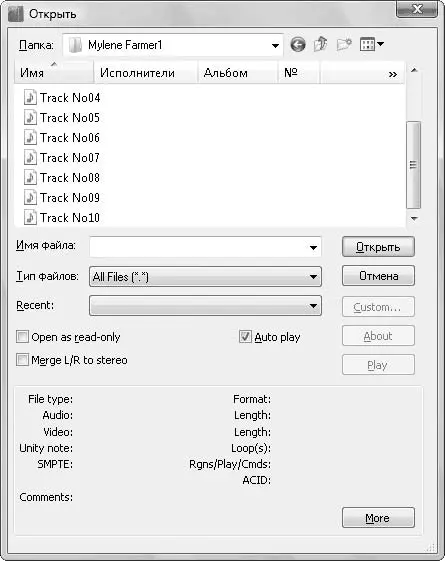
Рис. 3.4.Окно выбора файлов для открытия
2. В раскрывающемся списке Тип файловможно познакомиться со всеми форматами, с которыми работает программа Sound Forge 9.0.
3. В раскрывающемся списке Папкауказать папку со звуковыми файлами.
4. Выбрать звуковой файл для помещения в проект, щелкнув на нем кнопкой мыши. В нижней части окна Открытьотобразятся параметры выбранного файла: заголовок аудиофайла, его тип, длина, формат и атрибуты данных.
5. Выбрав файл, нажать кнопку Открыть– появится окно с загруженным в него звуковым файлом (рис. 3.5).

Рис. 3.5.Звуковой файл, загруженный в окно программы Sound Forge 9.0
Программа позволяет открывать видеоролики, добавлять и редактировать звуковую дорожку, синхронизировать звук с изображением.
Если необходимо загрузить в рабочую область видеофайл, то следует выполнить команду File→ Open(Файл → Открыть). В появившемся окне Открытьнужно выбрать файл формата AVI и нажать кнопку Открыть. Откроется окно с загруженным файлом, разбитым на составляющие – видеодорожку и аудио (рис. 3.6).

Рис. 3.6.Файл формата AVI, открытый в программе Sound Forge 9.0
Если в окне Открытьбыл установлен флажок Auto play(Автовоспроизведение), то программа Sound Forge сразу начнет воспроизведение выбранного файла еще до его открытия. Если этот флажок был снят, то можно запустить воспроизведение файла вручную.
Чтобы запустить воспроизведение звукового или видеофайла вручную, нужно воспользоваться панелью в нижней части окна данных ( Data Window) (рис. 3.7) или панелью Transport(Перемещение) главного окна программы (рис. 3.8).
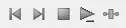
Рис. 3.7.Панель управления воспроизведением
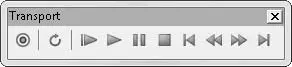
Рис. 3.8.Панель Transport (Перемещение)
Если нажать кнопку Play(Воспроизвести), то начнется проигрывание звукового файла. Для остановки воспроизведения предназначена кнопка Stop(Остановить). Для перемещения немного назад или вперед служат кнопки Rewind(Назад) и Forward(Вперед) панели Transport(Перемещение). Чтобы переместиться в начало или конец файла, следует использовать кнопки Go to Start(Идти в начало) и Go to end(Идти в конец).
Воспроизвести файл можно, выполнив команду меню Special→ Transport→ Play(Дополнительно → Перемещение → Воспроизвести) (рис. 3.9), – звуковой файл будет проигрываться.
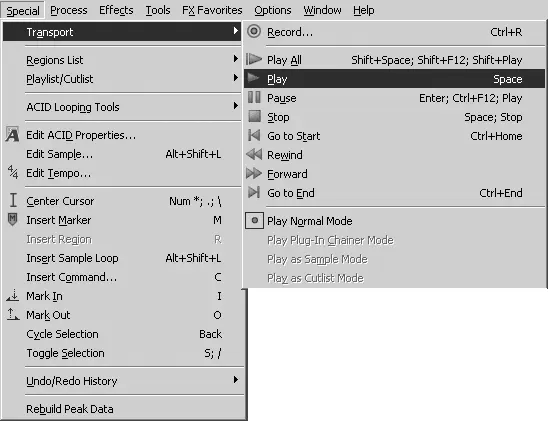
Рис. 3.9.Выполнение команды Special → Transport → Play (Дополнительно → Перемещение → Воспроизвести)
Самый простой способ воспроизвести звуковой файл – нажать клавишу Пробел.
Создание окна данных и работа с ним
При открытии файла и при записи звуков с помощью программы Sound Forge создается окно данных, в котором редактируется и корректируется звук. (Как создается окно с данными, см. выше в разд. «Загрузка медиафайлов».) В этом разделе познакомимся с основными манипуляциями, возможными в данном окне.
При воспроизведении файла в окне отображается передвигающийся указатель текущей позиции, который показывает текущее положение на временной шкале файла. Текущее положение отображается в виде вертикальной линии, тянущейся от верхнего до нижнего края окна данных. По мере изменения значения текущей позиции указатель обозначает его графически.
Для отображения значения текущего положения можно также использовать панель Time Display(Дисплей времени) (рис. 3.10). Чтобы открыть панель, нужно выполнить команду меню View→ Time Display(Просмотр → Дисплей времени) (см. рис. 2.7).
Читать дальше
Конец ознакомительного отрывка
Купить книгу